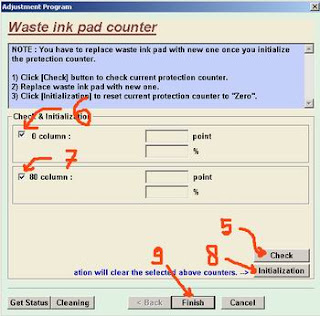Kali ini saya mau share cara FLASHING HP OPPO A37F.
Dan cara Flash ini bisa anda gunakan saat Hp anda mengalami Bootloop/Mentok Di logo
Atau saat anda lupa Pola kunci nya
Nahhh... Kebetulan HP OPPO Teman saya tidak bisa terbuka, karena Lupa Pola hehehe
langsung saja Download Bahan2 nya lur ...
1. Extract Semua bahan yang sudah di download
2. Instal Driver QUD.WIN.1.1 Installer-10037.3.exe
Gak perlu diubah settingan lain, langsung Klik Next, Accept, Instal sampai Finish
3. Jika Driver sudah beres terinstal, sekarang tinggal cari FILE Msm8x39DownloadTool.exe
Yang terletak di folder A37fX Yang tadi di Extract
4. Klik 2x pada Msm8x39DownloadTool.exe, Setelah Terbuka matikan dulu hp nya lur
5. Masih dalam keadaan Mati, Colokan Kabel data USB Sambil menekan Tombol Volume Atas & Bawah Secara besamaan,
Maka Otomatis Driver Hp langsung terdetect (Jika Belum terdeteksi, ulangi No 5)
Simak Juga : Cara Flash HP XIAOMI REDMI 2 Dengan Metode Fasboot
Simak Juga : Cara Flash HP XIAOMI REDMI 2 Dengan Metode Fasboot
6. Jika sudah terhubung Langsung saja Klik Star,
Dan Tunggu sampai selesai Atau sampai Proses Download USB Completed
7. Jika sudah selesai Download USB Completed Langsung cabut sajah kabel USB, Abaikan dulu layar komputer anda, Fokus ke HP sja 😊😊😊
Karena Hp Baru di FLASH, Proses Booting Juga bakalan Agak lama lur,,, Sabar ya 😉
Jika Hp nya sudah masuk ke pemilihan bahasa, berarti Flash nya sukses lur 😊😊
Semoga bermanfaat... 👌
SALAM SANTUN 🙏
Dan Tunggu sampai selesai Atau sampai Proses Download USB Completed
7. Jika sudah selesai Download USB Completed Langsung cabut sajah kabel USB, Abaikan dulu layar komputer anda, Fokus ke HP sja 😊😊😊
Karena Hp Baru di FLASH, Proses Booting Juga bakalan Agak lama lur,,, Sabar ya 😉
Jika Hp nya sudah masuk ke pemilihan bahasa, berarti Flash nya sukses lur 😊😊
Semoga bermanfaat... 👌
SALAM SANTUN 🙏
Untuk lebih jelasnya silahkan simak video berikut :